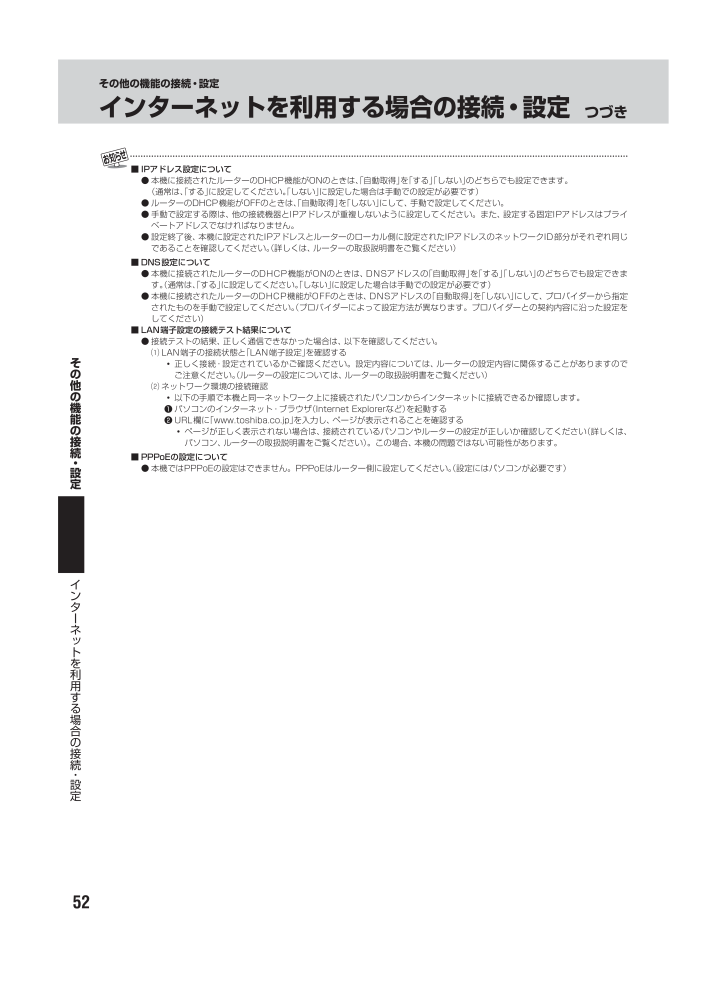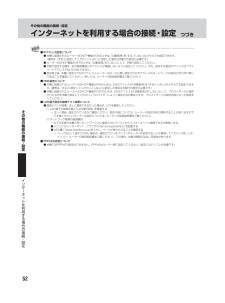-21

52 / 92 ページ
現在のページURL
その他の機能の接続・設定インターネットを利用する場合の接続・設定 つづき■ IPアドレス設定について● 本機に接続されたルーターのDHCP 機能がONのときは、自動取得」「する」しない」「を「のどちらでも設定できます。(通常は、する」「に設定してください。しない」「に設定した場合は手動での設定が必要です)● ルーターのDHCP 機能がOFFのときは、自動取得」「しない」「をにして、手動で設定してください。● 手動で設定する際は、他の接続機器とIPアドレスが重複しないように設定してください。また、設定する固定IPアドレスはプライベートアドレスでなければなりません。● 設定終了後、本機に設定されたIPアドレスとルーターのローカル側に設定されたIPアドレスのネットワークID部分がそれぞれ同じであることを確認してください。詳しくは、(ルーターの取扱説明書をご覧ください)続■ DNS 設定について● 本機に接続されたルーターのDHCP 機能がONのときは、DNSアドレスの「自動取得」「する」しない」を「のどちらでも設定できます。通常は、する」(「に設定してください。しない」「に設定した場合は手動での設定が必要です)● 本機に接続されたルーターのDHCP 機能がOFFのときは、DNSアドレスの「自動取得」「しない」をにして、プロバイダーから指定されたものを手動で設定してください。プロバイダーによって設定方法が異なります。プロバイダーとの契約内容に沿った設定を(してください)■ LAN 端子設定の接続テスト結果について● 接続テストの結果、正しく通信できなかった場合は、以下を確認してください。⑴ LAN 端子の接続状態と「LAN 端子設定」を確認する正しく接続・設定されているかご確認ください。設定内容については、ルーターの設定内容に関係することがありますのでご注意ください。ルーターの設定については、(ルーターの取扱説明書をご覧ください)⑵ ネットワーク環境の接続確認以下の手順で本機と同一ネットワーク上に接続されたパソコンからインターネットに接続できるか確認します。❶ パソコンのインターネット・ブラウザ(Internet Explorerなど)を起動する❷ URL 欄に「www.toshiba.co.jp」を入力し、ページが表示されることを確認するページが正しく表示されない場合は、接続されているパソコンやルーターの設定が正しいか確認してください(詳しくは、パソコン、ルーターの取扱説明書をご覧ください)。この場合、本機の問題ではない可能性があります。設■ PPPoEの設定について● 本機ではPPPoEの設定はできません。PPPoEはルーター側に設定してください。設定にはパソコンが必要です)(その他の機能の接・定インターネットを利用する場合の接続・設定5226_32R1BDP準備編_ブック.indb 522010/03/11 10:55:34
参考になったと評価  71人が参考になったと評価しています。
71人が参考になったと評価しています。
このマニュアルの目次
-
1 .::ご使用の前に6::設置と基本の接続 設定・16...::ご使用の前に6::設置と基本の接続 設定・16::外部機器の接続と設定地上 BS 110度CS・ ・32デ ジ タ ル ハ イビ ジョン 液 晶 テレビ取扱説明書26R1BDP 32R1BDP準備編::その他の機能の接続 設定・49::資料76「準備編」をお読みください。: 必ず最初にこの:: 本書では安全上のご注意、設置、接続、設定などについて説明しています。:操作ができなくなったなどの場合は、 「操作編」 「困ったときは」別冊のをご覧ください。: 映像や音声が出なくなった、:このたびは東芝テレビ...
-
2 .準備編ガイド● 以下はテレビ番組を視聴できるように...準備編ガイド● 以下はテレビ番組を視聴できるようになるまでの基本的な準備の流れです。12付属品を確認する「安全上のご注意」 「たいせつなお知らせ」∼を読む各部のなまえや機能を確認するとき・・・・・・・・・・・・・・・・・・3テレビの設置、接続、設定をする46∼15ページ16∼19ページ有料放送を視聴する場合は受信契約をする55ページお客様登録をする● テレビを設置する・・・・・・・・・・・・・・・・・・・・・・・・・・・・・・・・・・・・・・・・● B-CAS(ビーキャス) ドを入れる ・・・・・・・・・・...
-
3 .準備編準備編もくじアンテナの方向調整と設定 ・・・...準備編準備編もくじアンテナの方向調整と設定 ・・・・・・・・・・・・・・ 53ご使用の前に安全上のご注意 ・・・・・・・・・・・・・・・・・・・・・・・・・ 6使用上のお願いとご注意 ・・・・・・・・・・・・・・・・ 13たいせつなお知らせ ・・・・・・・・・・・・・・・・・・・・ 1453535454チャンネル設定 ・・・・・・・・・・・・・・・・・・・・・・・・ 55設置と基本の接続・設定各部のなまえ ・・・・・・・・・・・・・・・・・・・・・・・・・・ 16テレビを設置する ・・・・・・・・・・・・・...
-
4 .別冊もくじ(操作編)※ 以下は別冊の内容です。一部...別冊もくじ(操作編)※ 以下は別冊の内容です。一部省略しています。操作編もよくお読みください)(操作編(別冊)はじめに本機の特長各部のなまえリモコン操作ボタン基本操作テレビを見るテレビ放送を見る見たい番組を選ぶラジオやデータ放送を楽しむ番組表を便利に使う見たい番組を検索する最新のニュース番組を見る番組の情報を見る画面サイズを調整する画面サイズを切り換える字幕を表示させる音声や映像を切り換える映像を静止させるヘッドホーンモードを設定する映像・音声設定をするお好みの映像を選ぶお好みの映像に調整する映像をより細か...
-
5 .準備編付属品● 本機には以下の付属品があります。お...準備編付属品● 本機には以下の付属品があります。お確かめください。● アンテナや外部機器、インターネットなどに接続するためのケーブルやコード、器具・機器などは付属されておりません。機器の配置や端子の形状、使用環境などに合わせて適切な市販品を別途お買い求めください。付属品/名称付属数スタンド●「スタンドを取り付ける」20付属品/名称付属数ファーストステップガイドの手順に従ってテレビ本体に取り付けてください。1式リモコン(CT-90346)1部「液晶テレビ〈レグザ〉お客様登録サービス」のチラシ1個単四形乾電池(...
-
6 .ご使用の前に ∼最初に必ずお読みください∼安全上の...ご使用の前に ∼最初に必ずお読みください∼安全上のご注意商品および取扱説明書には、お使いになるかたや他の人への危害と財産の損害を未然に防ぎ、安全に正しくお使いいただくために、重要な内容を記載しています。次の内容(表示・図記号)をよく理解してから本文をお読みになり、記載事項をお守りください。ご使用の前に【表示の説明】表 示表示の意味1警告“取扱いを誤った場合、人が死亡、または重傷を負うことが想定されること”を示します。注意“取扱いを誤った場合、人が軽傷を負うことが想定されるか、または物的損害の発生が想定される...
-
7 .準備編警告ご使用異常や故障のとき つづきの前に■ ...準備編警告ご使用異常や故障のとき つづきの前に■ 内部に水や異物がはいったら、すぐに電源プラグをコンセントから抜くそのまま使用すると、火災・感電の原因となります。お買い上げの販売店に、点検をご依頼ください。プラグを抜け■ 落としたり、キャビネットを破損したりしたときは、すぐに電源プラグをコンセントから抜くそのまま使用すると、火災・感電の原因となります。キャビネットが破損したままで取り扱うと、けがのおそれがあります。お買い上げの販売店に、点検・修理をご依頼ください。安全上プラグを抜けのご注■ 電源コードや電源...
-
8 .ご使用の前に ∼最初に必ずお読みください∼安全上の...ご使用の前に ∼最初に必ずお読みください∼安全上のご注意 つづき警告ご使用設置するとき つづきの前に■ 電源プラグは交流100Vコンセントに根元まで確実に差し込む● 交流100V以外を使用すると、火災・感電の原因となります。● 差し込みかたが悪いと、発熱によって火災の原因となります。● 傷んだ電源プラグ、ゆるんだコンセントは使わないでください。指 示■ 上にものを置かない安全● 金属類や、花びん・コップ・化粧品などの液体が内部にはいった場合、火災・感電の原因となります。● 重いものなどが置かれて落下した場合...
-
9 .準備編警告ご使用使用するとき つづきの前に■ 包装...準備編警告ご使用使用するとき つづきの前に■ 包装に使用しているビニール袋でお子様が遊んだりしないように注意するかぶったり、飲み込んだりすると、窒息のおそれがあります。万一、飲み込んだ場合は、直ちに医師に相談してください。指 示お手入れについて■ ときどき電源プラグを抜いて点検し、刃や刃の取付け面にゴミやほこりが付着している場合は、きれいに掃除する安全電源プラグの絶縁低下によって、火災の原因となります。上指 示のご注意注意設置するとき■ 温度の高い場所に置かない直射日光の当たる場所やストーブのそばなど、温度...
-
10 .ご使用の前に ∼最初に必ずお読みください∼安全上の...ご使用の前に ∼最初に必ずお読みください∼安全上のご注意 つづき注意ご使用設置するとき つづきの前に■ 移動したり持ち運んだりする場合は、● 離れた場所に移動するときは電源プラグ・アンテナ線・機器との接続線および転倒防止をはずすはずさないまま移動すると、電源コードが傷つき火災・感電の原因となったり、テレビが転倒してけがの原因となったりすることがあります。指 示● 包装箱から出すとき、持ち運ぶときは、2人以上で取り扱う安ひとりで取り扱うと、からだを痛めたり、テレビを落としてけがをしたりする原因となることがあり...
-
11 .準備編注意ご使用使用するとき つづきの前に■ ぬれ...準備編注意ご使用使用するとき つづきの前に■ ぬれた手で電源プラグを抜き差ししない感電の原因となることがあります。ぬれ手禁止■ テレビやテレビ台にぶら下ったり、上に乗ったりしない落ちたり、倒れたり、こわれたりしてけがの原因となることがあります。特にお子様にはご注意ください。安全禁 止上のご注■ 旅行などで長期間使用しないときは、安全のため電源プラグをコンセントから抜く万一故障したとき、火災の原因となることがあります。本体やリモコンの電源ボタンを押して画面を消した場合は、本機への通電は完全には切れていません。...
-
12 .ご使用の前に ∼最初に必ずお読みください∼安全上の...ご使用の前に ∼最初に必ずお読みください∼安全上のご注意 つづき注意ご使用使用するとき つづきの前に■ 液晶テレビの画面をたたいたり、衝撃を加えたりしないガラスが割れて、けがの原因となることがあります。もしも、ガラスが割れて液晶(液体)がもれたときは、液晶に触れないでください。もれた液が目にはいったり、皮膚についたりすると、目や皮膚に障害を与えるおそれがあります。目や口にはいったり、皮膚についたりしたときは、きれいな水でよく洗い流し、直ちに医師に相談してください。衣服などについたときは、すぐにきれいな水で洗...
-
13 .準備編ご使用の前に ∼最初に必ずお読みください∼使...準備編ご使用の前に ∼最初に必ずお読みください∼使用上のお願いとご注意取扱いについて● ご使用中、製品本体で熱くなる部分がありますので、ご注意ください。● 引越しなど、遠くへ運ぶときは、傷がつかないように毛布などでくるんでください。また、衝撃・振動をあたえないでください。● 本機に殺虫剤など、揮発性のものをかけないでください。また、ゴムやビニール製品などを長時間接触させないでください。変質したり、塗装がはげたりすることがあります。● 電源プラグは非常時と長期間ご使用にならないとき以外は、常時コンセントに接続...
-
14 .ご使用の前に ∼最初に必ずお読みください∼たいせつ...ご使用の前に ∼最初に必ずお読みください∼たいせつなお知らせ■ ■ ■ デジタル放送の番組情報取得についてご使用の前に● 番組情報を取得するために、番組情報取得設定」操作編 89 )「取得する」「(をにして、毎日2時間以上本機の電源を「切」または「待機」にしておくことをおすすめします。デジタル放送では、番組情報(番組名や放送時間など)が放送電波の中にはいって送られてきます。本機は、電源が「切」または「待機」のときに番組情報を自動的に取得して、番組表表示や番組検索、予約などに使用します。電源が「入」のときにも...
-
15 .準備編■ ■ ■ ソフトウェアの更新についてご● ...準備編■ ■ ■ ソフトウェアの更新についてご● お買い上げ後、より快適な環境でお使いいただくために、本機内部のソフトウェア(制御プログラム)を更新する場合があります。本機の自動ダウンロード機能を「する」の状態に設定しておくと、放送電波で送られるソフトウェアを本機が受信し、自動的にソフトウェアを更新することができます。お買い上げ時は、する」(「の状態に設定されています)ソフトウェアの更新や自動ダウンロードについては、操作編 91 をご覧ください。※ 内蔵BDプレーヤーのソフトウェアの更新については、操作編 ...
-
16 .設置と基本の接続・設定各部のなまえ● イラストは、...設置と基本の接続・設定各部のなまえ● イラストは、見やすくするために誇張、省略しており、実際とは多少異なります。● 詳しくは内のページをご覧ください。代表的なページを示しています)(● この取扱説明書は、26R1BDP、32R1BDPで共用です。記載しているイラストは32R1BDPのものです。26R1BDPはイメージが多少異なります。設置前面と基リモコン受光部 27画面(液晶パネル)本の「オンタイマー」表示 )(操作編 87接続・形名表示設定「録画」表示「電源」表示 27(操作編 )43明るさセンサー...
-
17 .準備編左側面設置と基本B-CASカード挿入口 22...準備編左側面設置と基本B-CASカード挿入口 22のB-CASカードを差し込みます。接続・設定ヘッドホーン端子ヘッドホーンで聴くときに、プラグをここに差し込みます。電源 27各部電源を「入」 切」、「 にします。チャンネル▲ ▼・ (操作編 8の)なチャンネルを切り換えます。まえ音量+ −・(操作編 7)音量を調節します。入力切換(操作編 61)放送切換(操作編 8)右側面ディスク表示(操作編 45)ディスクの動作時に点灯します。ディスク挿入口(操作編 )45ディスク取出し(操作編 45)デ...
-
18 .設置と基本の接続・設定各部のなまえ つづき背面の入...設置と基本の接続・設定各部のなまえ つづき背面の入出力端子USB(録画用)端子 40設USBハードディスクをつないで録画 再生ができます。・と※USBハードディスク専用です。BD-LIVEに使用するUSBメモリーは、右側面の外部メモリー端子に挿入してください。置基本LAN端子 49の接Eメールでの録画予約をする場合や、デジタル放送で双方向サービスを利用する場合に使います。続・設光デジタル音声出力端子 36定オーディオ機器で音声を聴きたい場合などに使います。BS・110度CSアンテナ入力端子 25衛星放送を視...
-
19 .準備編リモコン● 準備編で使用するリモコンのボタン...準備編リモコン● 準備編で使用するリモコンのボタンと、そのおもな機能は以下のとおりです。ボタンによっては、(通常の操作時と機能が異なるものがあります)● イラストは、見やすくするために誇張、省略しており、実際とは多少異なります。● 詳しくは内のページをご覧ください。代表的なページを示しています)(設置と基リモコン発光部 27[前面]本操作するとき、本体のリモコン受光部に 向けます。の電源 27[背面]・接続設電源の「入」 待機」、「を切り換えます。定BS 54BSデジタル放送に切り換えます。CS 54110...
-
20 .設置と基本の接続・設定テレビを設置する● 設置の前...設置と基本の接続・設定テレビを設置する● 設置の前に「安全上のご注意」 6∼ 12を必ずお読みください。スタンドを取り付ける● ご使用の前に、包装箱からスタンドを取り出し、以下の手順でテレビ本体に取り付けてください。設置と注意基本■ 二人以上で作業するひとりで作業をすると、身体を痛めたり、けがをしたりする原因になります。の接● スタンドを取り付けるまでの間、テレビ本体は包装箱の中で立てた状態にしておいてください。倒した状態で置くと、誤って画面の上に物を落としたときなどに、液晶パネルが破損するおそれがあります...
-
21 .準備編警告注意■ 本機はコンセントから電源プラグが...準備編警告注意■ 本機はコンセントから電源プラグが抜きやすいように設置する万一の異常や故障のとき、または長期間使用しないときなどに役立ちます。設■ 転倒・落下防止の処置をする置地震などでのテレビの転倒・落下によるけがなどの危害を軽減するために、転倒・落下防止の処置をしてください。と基本の正しい置きかた■ 丈夫で水平な安定した所に設置してくださいディスクの挿入/取り出しのためのスペースも必要です。■ テレビ台を使用する場合● テレビ台の取扱説明書をご覧ください。接■ 周囲からはなして置いてください● 通風孔を...
-
22 .設置と基本の接続・設定テレビを設置する つづき■ ...設置と基本の接続・設定テレビを設置する つづき■ ■■ 転倒防止ネジ穴を使用して固定するとき● 転倒防止ネジ穴を使ってネジ(市販品)でスタンドを設置面にしっかりと固定します。● 材質のしっかりした、十分に厚い場所に固定してください。設■ ■■ 固定用のネジ(市販品)について● 下図を参考に、固定する場所の状況に応じて、しっかりと固定できる長さのタッピングネジや木ネジをご使用ください。● 頭の形状が❷:ナベ、❸:丸のネジは、固定部の変形・破損防止のためにワッシャーを併用してください。● 頭の形状が❹:ラッパ、...
-
23 .準備編設置と基本の接続・設定アンテナを接続する※ ...準備編設置と基本の接続・設定アンテナを接続する※ アンテナ工事には技術と経験が必要です。アンテナの設置・調整については、お買い上げの販売店にご相談ください。また、アンテナの取扱説明書もよくお読みください。● アンテナや接続に必要なアンテナ線(同軸ケーブル) 混合器、、分配器などは付属されておりません。機器の配置や端子の形状、使用環境条件などに合わせて適切な市販品を別途お買い求めください。設置と● 同軸ケーブル(アンテナ線)のF型コネクターがネジ式の場合は、ゆるまない程度に手で締めつけてください。工具などで締...
-
24 .設置と基本の接続・設定アンテナを接続する つづき■...設置と基本の接続・設定アンテナを接続する つづき■ ■■ 分配器を使用したつなぎかたビデオやDVDレコーダー分配器(本機背面)75Ω設同軸ケーブル置と同軸ケーブル基同軸ケーブル壁のアンテナ端子本の接■ ■■ VHFとUHFのアンテナ線がそれぞれ別になっているとき続● V/U混合器、形名HMX-77(別売品)などが必要です。詳しくは販売店にご相談ください。・設■ ■■ CATV(ケーブルテレビ)をご利用のとき定● CATVホームターミナルによっては端子の名称が異なる場合があります。接続方法や、地上デジタル放送...
-
25 .準備編BS・110度CSデジタル用アンテナ線のつな...準備編BS・110度CSデジタル用アンテナ線のつなぎかた● 接続するときは必ず本機および接続機器の電源を切り、電源プラグを抜いてください。● F型コネクターのピンが曲がっていないか、確認してください。曲がったままでつなぐと、ショートすることがあります。● BSデジタル放送だけを視聴する場合はBSデジタル用アンテナを、110度CSデジタル放送も視聴する場合はBS・110度CSデジタル用アンテナをご使用ください。以下、(これらのアンテナをBS・110度CSデジタル用アンテナと記載します)● 本機とBS・110度...
-
26 .設置と基本の接続・設定リモコンの準備■ リモコンに...設置と基本の接続・設定リモコンの準備■ リモコンに使用している乾電池は、設置と基本の注意接続・設● 指定以外の乾電池は使用しない● 極性表示 と を間違えて挿入しない● 充電・加熱・分解したり、ショートさせたりしない● 火や直射日光などの過激な熱にさらさない● 表示されている「使用推奨期限」の過ぎた乾電池や、使い切った乾電池はリモコンに入れておかない● 種類の違う乾電池、新しい乾電池と使用した乾電池を混ぜて使用しないこれらを守らないと、液もれ・破裂などによって、やけど・けがの原因となることがあります。もれた...
-
27 .準備編設置と基本の接続・設定電源を入れる● アンテ...準備編設置と基本の接続・設定電源を入れる● アンテナの接続が終わったら、本機の電源を入れます。12電源プラグをコンセントに差し込む● 電源プラグは交流100Vコンセントに根元まで確実に差し込んでください。● 番組情報を取得するために、電源プラグは非常時と長期間使用しないとき以外はコンセントに差し込んでおいてください。■ ■ ■ リモコンの使用範囲について● リモコンは、本体のリモコン受光部に向けて使用してください。● リモコン受光部に強い光を当てないでください。強い光が当たっていると、リモコンが動作しないこ...
-
28 .設置と基本の接続・設定はじめての設定をする● 本機...設置と基本の接続・設定はじめての設定をする● 本機を使えるようにするための基本的な設定をします。● 設定項目は下表のとおりです。「はじめての設定」は何度でもできますが、やり直した場合はそれまでに設定していた内容(地上デジタル放送や地上アナログ放送のチャンネルを手動で設定した内容など)は消去されます。双方向サービスの情報(お客様が本機に記憶させた住所・氏名などの個人情報、お客様のポイント数など)は消去されません。設置と基本の接設定項目続内 容地上デジタル放送と地上アナログ放地上デジタル/アナログ放送送のチャン...
-
29 .準備編6お住まいの地域をを押すはじめての設定8で選...準備編6お住まいの地域をを押すはじめての設定8で選び、下図の画面が表示されたら、以降の操作をするはじめての設定地上デジタル放送チャンネル設定八王子設置初期スキャンを終了しました。地上デジタル放送の設定内容を確認しますか?お住まいの地域を選んでください。23区地上デジタル放送チャンネル設定と多摩はい基いいえ本の❶● お住まいの地域名が表示されないときは、近くの地で「はい」を選び、はじめての設定はいNHK教育・東京−−−テレビ日本テレビ5テレビテレビ朝日6テレビTBSで「はい」を選び、はじめての設定はじリモコン...
-
30 .設置と基本の接続・設定はじめての設定をする つづき...設置と基本の接続・設定はじめての設定をする つづき郵便番号の設定室内環境設定● お住まいの地域に密着したデータ放送(天気予報 選挙速報・など)を視聴したりするための設定です。● 郵便番号を設定することで、地域が指定されます。設置10と基本のお住まいの地域の郵便番号をで入力し、 を押す∼ (0)● 間違えて入力したときは、 でカーソルを戻してからもう一度入力します。● 郵便番号入力で、上3ケタを入力してを押すと残りの4ケタは自動的に「0」が入力されます。接続・設定はじめての設定●「映像メニュー」「おまかせ」の...
-
31 .準備編設置と基本の接続・設定正しく受信できないとき...準備編設置と基本の接続・設定正しく受信できないとき● 以下は代表的な事例です。別冊「操作編」「困ったときは」のもご覧ください。「はじめての設定」をしても地上デジタル放送が正しく受信できないとき● 正しく受信できないチャンネルで以下の操作をして、アンテナレベルの数値を確認してください。設❶とを押す❷で「その他の操作」を選び、❸で「アンテナレベル表示」を選び、を押す❹ アンテナレベルを確認したら、伝送チャンネルを押す基UHF27本の現在受信中のチャンネル接を押す続(最大 30)❺ 以下の確認や処置をする● アン...
-
32 .外部機器の接続と設定本機に接続できる外部機器一覧●...外部機器の接続と設定本機に接続できる外部機器一覧● 本機に接続できるおもな外部機器は以下のとおりです。接続や設定のしかたはそれぞれの参照ページをご覧ください。● 接続する機器の取扱説明書もよくお読みください。● 他の機器を接続するときは、必ず本機および接続する機器の電源を切り、電源プラグをコンセントから抜いてください。接続できる外部機器参照ページビデオDVDレコーダー外接続 33 、34設定 45 、 46 、 48部機器の接DVDプレーヤー続と接続 35設定 46 、47設定オーディオ機器本機ビデオカメラ...
-
33 .準備編外部機器の接続と設定ビデオやDVDレコーダー...準備編外部機器の接続と設定ビデオやDVDレコーダーをつなぐ本機で受信したデジタル放送を録画する場合● 本機の録画出力端子とビデオの外部入力端子をつなげば、本機で受信したデジタル放送をビデオで録画することができます。(録画や録画予約については操作編の「録画・予約をする」34 の章をご覧ください)※ 本機の音声出力(固定)/録画出力端子は、お買い上げ時は音声出力(固定)端子として使用するように設定されています。録画出力端子として使用する場合は、音声出力/録画出力端子設定」48 の「「端子設定」「録画出力」をに設...
-
34 .外部機器の接続と設定ビデオやDVDレコーダーをつな...外部機器の接続と設定ビデオやDVDレコーダーをつなぐ つづきHDMIケーブルでつなぐとき(DVDレコーダーなど)● HDMIケーブルでつなげば、ハイビジョン画質での視聴もできます(原理的に画質が最も良くなる接続ですが、外部機器の出力信号によります)。● HDMIケーブルだけで音声が出ない機器の場合や、HDMIケーブルのかわりにHDMI-DVI 変換ケーブルを使う機器の場合は、HDMI 入力端子につなぎ、HDMIアナログ音声入力端子に音声用コードもつないでください。HDMI信号HDMIケーブル白音声左赤音声用...
-
35 .準備編外部機器の接続と設定DVDプレーヤーをつなぐ...準備編外部機器の接続と設定DVDプレーヤーをつなぐ● 必要に応じて「外部入力設定」46、 47をしてください。S 映像用コードまたは映像・音声用コードでつなぐとき● S 映像コードや映像・音声コードでつないだ場合は、480i(標準画質)の映像でだけ視聴できます。映像 音声用コー・ドでつなぐときは不要です。S映像用コード[背面]S映像信号黄赤音声左赤信号白映像白黄音声右映像・音声用コード外部出力端子へ機器S映像用コードでつなぐときは、黄)( を抜くか、または音声用コー (赤、 でつなぎます。ド白)のDVDプレ...
-
36 .外部機器の接続と設定オーディオ機器をつなぐ光デジタ...外部機器の接続と設定オーディオ機器をつなぐ光デジタル音声入力端子付のミニコンポなどの場合■ ■ ■ ミニコンポなどの音響システムにつなぐとき● 本機の音量を最小に調整し、ミニコンポなどの音響システム側で音量を調節してご使用ください。● 音響システム側が対応しているデジタル音声入力に従って、次ページの「光デジタル音声出力の設定」をします。■ ■ ■ サンプリングレートコンバーターを内蔵したMDレコーダーやDATにつなぐとき● MDレコーダーやDATの光デジタル音声入力端子につなげば、高音質で録音して楽しむこと...
-
37 .準備編アナログ音声入力端子付の機器の場合● 音声出...準備編アナログ音声入力端子付の機器の場合● 音声出力(固定)端子を使って、アナログ音声入力端子付のオーディオ機器につなぐことができます。●「音声出力/ 録画出力端子設定」48 の「端子設定」「録画を出力」に設定している場合は、音声出力」「に設定してください。お買い上げ時は(「音声出力」に設定されています)[背面]光デジタル音声出力の設定● 光デジタル音声出力端子から出力する音声信号の設定です。● お買い上げ時は、PCM」「に設定されています。● MPEG-2 AACデコーダーやAACデコーダー内蔵アンプをつ...
-
38 .外部機器の接続と設定ビデオカメラレコーダーをつなぐ...外部機器の接続と設定ビデオカメラレコーダーをつなぐ● 本機はデジタルビデオカメラレコーダーのDV端子との接続はできません。● 必要に応じて「外部入力設定」46 をしてください。映像・音声用コードでつなぐとき● 映像・音声用コードでつないだ場合は、480i(標準画質)の映像でだけ視聴できます。● ビデオ入力2にビデオカメラレコーダーをつないで使うときは、で「ビデオ2」を選んでから、映像設定」操作編 25「(の「映像メニュー」「ゲーム」で以外を選んでください。)ビデオカメラレコーダー(ムービーカメラ)[背面]外...
-
39 .準備編外部機器の接続と設定ゲーム機をつなぐ● ゲー...準備編外部機器の接続と設定ゲーム機をつなぐ● ゲーム機は、ビデオ入力2につなぎます。※ ビデオ入力1、2およびHDMI 入力のどれにでも接続して楽しめます。ビデオ入力2以外につないだ場合は、つないだ入力をで選択して、映像設定」操作編 25「(ム」に設定してください。● 必要に応じて「外部入力設定」46 をしてください。)「映像メニュー」「ゲーのを信号HDMIケーブル[背面]HDMI出力端子へ外部機器ゲーム機黄白ゲーム機の接続コードの出力端子へ接続信号と赤設定外部機器の接続と設定パソコンをつなぐゲーム機● H...
-
40 .外部機器の接続と設定USBハードディスクをつなぐ※...外部機器の接続と設定USBハードディスクをつなぐ※ USBハードディスクは、図に示すように本機背面のUSB(録画専用)端子に接続してください。右側面の外部メモリー端子では録画・再生はできません。※ 本機に接続したUSBハードディスクを取りはずす場合は、未登録の機器を含めて次ページ以降の「USBハードディスク設定」「機器の取りはずし」43 の操作をしてください。でUSBハードディスクの動作中は、USBハードディスクの電源を切ったり、接続ケーブルを抜いたりしないでください。保存した内容が消えたり、ハードディスク...
-
41 .準備編USBハードディスクの登録● 本機が未登録の...準備編USBハードディスクの登録● 本機が未登録のUSBハードディスクを検出すると、機器の「登録」画面が表示されます。以下の手順で登録してください。1で「はい」を選んで5登録結果の内容を確認し、を押す● リストには登録済のものが8台まで、未登録でも接続中のものがあれば4台まで表示されます。※ 登録できるのは8台までです。機器の登録を押す接続 登録番号接続中USB1● 登録しないときは「いいえ」を選びます。登録名ハードディスク1機器の登録未登録のUSBハードディスクを検出しました。USBハードディスクの登録を...
-
42 .外部機器の接続と設定USBハードディスクをつなぐ ...外部機器の接続と設定USBハードディスクをつなぐ つづき項目説明および操作手順今すぐニュース番組の登録●「今すぐニュース」の番組は、本機につないだUSBハードディスクに録画されます。複数のUSBハーニュースドディスクを本機に登録している場合は、番組を自動録画する機器を登録します。チャンネル設定: BS101 NHK BS1 日時設定: 開始時刻、終了時刻を設定してください。毎 日●「今すぐニュース」操作編 18 )(で録画するニュース番組の登録や、取消しができます。指定時間 0時間 0分 今すぐ...
-
43 .準備編● ハードディスクの容量が足りない場合に、日...準備編● ハードディスクの容量が足りない場合に、日付の古い録画済番組から自動的に削除する機能です。ただし、 (操作編 39 )保護されている録画番組は、自動削除されません。● 保護をした録画済番組が多くなると、自動削除機能が働かなくなる場合があり、録画できる時間は短くなります。● 複数のUSBハードディスクに対して個別に設定を変えることはできません。自動削除設定❶で「する」または「しない」を選び、 を押すする ······自動削除機能が働きます。しない ··自動削除機能は働きません。エ❶※ 初期化すると、U...
-
44 .外部機器の接続と設定録画再生設定● USBハードデ...外部機器の接続と設定録画再生設定● USBハードディスクなどで録画や再生をする場合の設定をすることができます。1以下の操作で「録画再生設定」画面にする❶(ふたの中)を押す❷で「レグザリンク設定」を選び、❸で「録画再生設定」を選び、を押すを押すUSBハードディスク設定録画再生設定外HDMI連動設定部レグザリンク設定機器2の接続と設定する項目をで選んで下表の手順で設定するを押し、Eメール録画予約設定設ダイレクト録画時間設定2時間ワンタッチスキップ設定30秒ワンタッチリプレイ設定定10秒録画再生設定●「Eメール録...
-
45 .準備編外部機器の接続と設定HDMI 連動設定● レ...準備編外部機器の接続と設定HDMI 連動設定● レグザリンク対応機器(HDMI 連動機能対応機器)でレグザリンクの機能や各種の連動機能を使う場合は、以下の設定をする必要があります。1以下の操作で「HDMI連動設定」画面にする❶(ふたの中)を押す❷で「レグザリンク設定」を選び、❸で「HDMI連動設定」を選び、を押す連● 本機の電源を「待機」にしたときに、連動機器の電源も「待機」になる機能です。 録画中の機器など、(動作状態によっては「待機」にならない場合があります)動機テ電ビを押す源録画再生設定レUSBハード...
-
46 .外部機器の接続と設定外部入力設定外部入力表示設定外...外部機器の接続と設定外部入力設定外部入力表示設定外部入力自動スキップ● 入力切換をしたときに表示される機器の名称(ビデオ、DVDなど)を変更することができます。● 入力切換をするときに、使っていない入力をスキップする(飛び越す)ことができます。11以下の操作で「外部入力設定」画面にする❶(ふたの中)を押す❷で「機能設定」を選び、❸で「外部入力設定」を選び、外●「外部入力設定」画面になります。を押すを押す2省エネ設定部左記「外部入力表示設定」の手順 1 の操作をするで「外部入力自動スキップ」を選び、を押す機視...
-
47 .準備編RGBレンジ設定HDMI音声入力設定● 本機...準備編RGBレンジ設定HDMI音声入力設定● 本機のHDMI入力端子につなぐ機器からの映像に関する設定です。通常は「オート」の設定のままでご使用ください。● 本機がRGBレンジを識別できない機器をつないでいる場合は、機器の仕様に合わせて設定してください。1前ページ「外部入力表示設定」の手順 1 の操作をする●「外部入力設定」画面になります。● 通常は「オート」の設定のままでご使用ください。●「オート」で、 34 、 35 および 39 のHDMIケーブルでつなぐ場合の図に示されているHDMIアナログ音声入力...
-
48 .外部機器の接続と設定音声出力/ 録画出力端子設定端...外部機器の接続と設定音声出力/ 録画出力端子設定端子設定録画出力設定● 音声出力(固定) 録画出力端子を音声出力端子として使用/するか、録画出力端子として使用するかを設定します。● お買い上げ時は音声出力端子として使用するように設定されています。1以下の操作で「音声出力/録画出力端子設定」画面にする❶外❷機❸(ふたの中)を押す部器で「機能設定」を選び、を押すで「音声出力/録画出力端子設定」を選び、を押すの接● 録画出力端子を使ってビデオなどの外部機器に録画や予約での録画をする場合には、あらかじめ以下の設定を...
-
49 .準備編その他の機能の接続・設定インターネットを利用...準備編その他の機能の接続・設定インターネットを利用する場合の接続・設定● インターネットのブロードバンドを利用している場合、本機のLAN 端子をブロードバンドルーターに接続すれば、BD-LIVE機能を楽しんだり、Eメールでの録画予約をしたり、デジタル放送の双方向サービスを利用したりすることができます。Eメー(ルでの録画予約をする場合は、Eメール録画予約設定」66 もしてください)「※ ADSL 回線をご利用の場合など、回線の通信速度によってはBD-LIVE機能は利用できないことがあります。LAN端子の接続●...
-
50 .その他の機能の接続・設定インターネットを利用する場...その他の機能の接続・設定インターネットを利用する場合の接続・設定 つづきケーブルテレビインターネットを利用している場合の接続例ルーター(IPv6対応)ケーブルモデム同軸ケーブルケーブルテレビの端子LANケーブル[背面]LANケーブルLAN端子へWAN端子へLANケーブルパソコンLAN端子へBD-LIVE 機能を使う場合に接続します。その他の機能の接LAN端子の接続に関するお知らせとお願い続・■ ■ ■ お知らせ設定● イーサネット通信機能は、本機が動作状態のときにだけ使用できます。● プロバイダー(インター...
-
51 .準備編項目● インターネットとの接続時にプロキシ(...準備編項目● インターネットとの接続時にプロキシ(代理)サーバーを経由する場合に設定します。● ご契約のプロバイダーから指定がある場合にだけ設定してください。● ここでのプロキシ設定はHTTPに関するものです。説明および操作手順● インターネットに接続するために、本機に割り当てられる固有の番号を設定します。※「IPアドレス自動取得」「しない」をに設定した場合は、DNS設定」 「DNSアドレス自動取得」「のは、自動的に「しない」に設定されます。その場合は、DNSアドレスを手動で設定してください。❶IPアドレス...
-
52 .その他の機能の接続・設定インターネットを利用する場...その他の機能の接続・設定インターネットを利用する場合の接続・設定 つづき■ IPアドレス設定について● 本機に接続されたルーターのDHCP 機能がONのときは、自動取得」「する」しない」「を「のどちらでも設定できます。(通常は、する」「に設定してください。しない」「に設定した場合は手動での設定が必要です)● ルーターのDHCP 機能がOFFのときは、自動取得」「しない」「をにして、手動で設定してください。● 手動で設定する際は、他の接続機器とIPアドレスが重複しないように設定してください。また、設定する固定...
-
53 .準備編その他の機能の接続・設定アンテナの方向調整と...準備編その他の機能の接続・設定アンテナの方向調整と設定地上デジタル用アンテナの方向調整●「はじめての設定」をしても地上デジタル放送が正しく受信できなかったときは、お買い上げの販売店などにご相談のうえ、以下の操作でアンテナの方向調整をしてください。1以下の操作で「アンテナ設定」画面にする❶(ふたの中)を押す❷❸2で「初期設定」を選び、で「アンテナ設定」を選び、を押すBS・110度CSデジタル用アンテナ電源供給設定● アンテナに供給する電源をアンテナ電源といいます。● お買い上げ時は、供給する」「に設定されてい...
-
54 .その他の機能の接続・設定アンテナの方向調整と設定 ...その他の機能の接続・設定アンテナの方向調整と設定 つづきBS・110度CSデジタル用アンテナの方向調整● アンテナの方向調整は、お買い上げの販売店にご相談ください。1以下の操作で「アンテナ設定」画面にする❶(ふたの中)を押す❷❸234その他の機能の接5続・設定で「初期設定」を選び、で「アンテナ設定」を選び、を押すを押すで「BS・110度CSアンテナレベル」を選び、 を押すまたはを押して、放送の種類(BSまたは110度CS)を選ぶでチャンネルを選ぶ● 無料チャンネルまたは契約済のチャンネルを選びます。BS中継...
-
55 .準備編その他の機能の接続・設定チャンネル設定●「は...準備編その他の機能の接続・設定チャンネル設定●「はじめての設定」28 が済んでいて、特に変更の必要がない場合は「チャンネル設定」をする必要はありません。● チャンネル設定には、自動設定」「手動設定」58 ∼ 61 があります。「と自動設定●「自動設定」では、地上デジタル放送と地上アナログ放送が設定できます。● BSデジタルチャンネルと一部の110度CSデジタルチャンネルについては、お買い上げ時に設定されています。地上デジタル放送の場合● 地上デジタル放送の自動設定には、引越しなどで受信地域が変わったときにす...
-
56 .その他の機能の接続・設定チャンネル設定 つづき■ ...その他の機能の接続・設定チャンネル設定 つづき■ ■■ 再スキャン■ ■■ 自動スキャン● 新たに放送局が開局したりしてチャンネルがふえた場合など、放送に変更があった場合は、再スキャン」「をすればチャンネルを追加設定することができます。●「初期スキャン」をしていないと「再スキャン」はできません。●「自動スキャン」は本機の電源が「切」または「待機」のときに不定期に行われます。●「初期スキャン」をしていないと、自動スキャンは行われません。●「自動スキャン」で放送局の変更が見つかった場合は、本機のチャンネル設定の...
-
57 .準備編地上アナログ放送の場合● テレビをご覧になる...準備編地上アナログ放送の場合● テレビをご覧になる地域で放送されているチャンネル(VHF/UHF)を自動で設定することができます。VHFの1∼12チャンネルがボタンの番号に合わせて設定されています。● お買い上げ時は、リモコンの ∼ には、の内容で設定されますが、チャンネルが変● 地上アナログ自動設定は、地上アナログ放送の自動設定一覧表」 79 ∼ 83 )「(更されて受信できなくなることがあります。受信できないチャンネルがあるときは、手動設定」59 で設定してください。「1以下の操作で「チャンネル設定」画...
-
58 .その他の機能の接続・設定チャンネル設定 つづき手動...その他の機能の接続・設定チャンネル設定 つづき手動設定● リモコンのボタンに設定されている内容を変更したいときに手動設定をします。地上デジタル放送の場合● はじめて地上デジタル放送のチャンネル設定をする場合は、初期スキャン」55「いない状態では、「手動設定」はできません。123の機能の接で「チャンネル設定」を選び、❹他で「初期設定」を選び、❸ので「手動設定」を選び、を押すを押すで「地上デジタル」を選び、設定を変更したいリモコンボタン()の番号をで選び、 を押すテレビテレビNHK教育・東京3−−−4テレビ日本...
-
59 .準備編地上アナログ放送(VHF/UHF/CATV ...準備編地上アナログ放送(VHF/UHF/CATV C13∼C63)の場合4● 以下の場合にも手動設定をしてください。自動設定で正しく受信できないとき設定されたチャンネル表示を変えたいときCATVのチャンネルを ∼ に設定したいとき1手動設定地上アナログリモコンボタン以下の操作で「手動設定」画面にする❶❶❷❸❹(ふたの中)を押す❷で「初期設定」を選び、❸で「チャンネル設定」を選び、❹23次の❶∼❹の手順で、それぞれの項目を設定するで「手動設定」を選び、を押すを押すを押すで「地上アナログ」を選び、❶を押す設定を...
-
60 .その他の機能の接続・設定チャンネル設定 つづきBS...その他の機能の接続・設定チャンネル設定 つづきBSデジタル放送および地デジ難視対策衛星放送の場合1❶(ふたの中)を押す❷ので「チャンネル設定」を選び、❹そで「初期設定」を選び、❸23で「手動設定」を選び、で「BS」を選び、を押すを押すを押す❶で「放送局」を選ぶ❷ 設定したい放送局名を設定を変更したいリモコンボタン()の番号をで選び、 を押すリモコンの● 一つのボタンに、同じ放送局の複数のテレビ放送チャンネル、または複数のデータ放送チャンネル、または複数のラジオ放送チャンネルがまとめて設定されます。●「テレビ...
-
61 .準備編110度CSデジタル放送の場合1● デジタル...準備編110度CSデジタル放送の場合1● デジタル放送のチャンネル設定の内容を削除できます。以下の操作で「手動設定」画面にする❶1(ふたの中)を押す❷で「初期設定」を選び、❸で「チャンネル設定」を選び、❹23チャンネル設定の内容を削除するで「手動設定」を選び、を押すを押す∼110度CSチャンネルCS0012CS1003−−−4−−−5−−−6放送局234−−−で「チャンネル設定」を選び、で「手動設定」を選び、を押す放送の種類「地上デジタル」 BS」 110(「、「、度CS」を)で選び、 を押す設定内容を削除...
-
62 .その他の機能の接続・設定チャンネル設定 つづきチャ...その他の機能の接続・設定チャンネル設定 つづきチャンネルスキップ設定●で選局するときに、不要なチャンネルを飛び越すことができます。● CATVチャンネルは、お買い上げ時は「スキップ」になっています。受信するには、以下の手順で「受信」に設定してください。1以下の操作で「チャンネルスキップ設定」画面にする❶(ふたの中)を押す❷で「初期設定」を選び、❸で「チャンネル設定」を選び、❹その23他の機能の接続・を押すを押すで「チャンネルスキップ設定」を選び、を押す設定したい放送の種類をを押すで選び、■ ■ ■ 受信・ス...
-
63 .準備編ステレオ/モノラルの設定無信号消音設定● 電...準備編ステレオ/モノラルの設定無信号消音設定● 電波の弱いステレオ放送のときに、雑音が出ることがあります。その場合、モノラル」「に設定すれば聴きやすくなることがあります。● 電波の弱いチャンネルの放送を視聴している状態で以下の設定をします。● 無信号のとき(放送のないチャンネルを選択したり、放送が終わったりしたときなど) 音声が出ないように設定するに、ことができます。● 電波が極端に弱いチャンネルを選択したときにも、機能が働くことがあります。11以下の操作で「チャンネル設定」画面にする❶(ふたの中)を押す❷...
-
64 .その他の機能の接続・設定データ放送設定郵便番号と地...その他の機能の接続・設定データ放送設定郵便番号と地域の設定文字スーパー表示設定●「はじめての設定」が済んでいる場合は、この設定は不要です。● お住まいの地域に応じたデータ放送、緊急警報放送などの視聴設定で、地域は「初期スキャン」55 とは別に設定できます。● デジタル放送には文字スーパー表示機能があり、災害時の速報などに使用されます。複数言語の文字スーパーに対応した番組の場合には、本機で表示する言語を選択することができます。お買い上げ時は日本語優先になっています。11以下の操作で「郵便番号と地域の設定」画面...
-
65 .準備編その他の機能の接続・設定データ放送用メモリー...準備編その他の機能の接続・設定データ放送用メモリーの割当て●「はじめての設定」の手順 7 28 や、初期スキャン」55「の手順 4 などで、データ放送用メモリーの割当画面が表示されたときには、以下の手順で設定します。■ 個人の情報とデータ放送用メモリーの割当てについて● 地上デジタル放送では、放送局ごとに視聴者個人の情報(たとえば、視聴ポイント数など)を利用したサービスが行われる場合があり、本機はその情報を放送局ごとに本機内のデータ放送用メモリーに記憶しています。通常、メモリーは足りていますが、たとえば、引...
-
66 .その他の機能の接続・設定Eメール録画予約設定● 本...その他の機能の接続・設定Eメール録画予約設定● 本機に接続したDVDレコーダーやUSBハードディスクなどの録画機器に、Eメールで録画予約(操作編 41 )をする場合の設定をします。● Eメールで録画予約をするには、以下の設定と、 インター「ネットを利用する場合の接続・設定」49 ∼ 52 が必要です。また、POP3を使用したメールサービスが利用できるインターネット接続業者(プロバイダー)との契約が必要です。詳しくは、インターネット接続業者にお問い合わせください。● 本機はEメールでの録画予約だけに対応してい...
-
67 .準備編その他の機能の接続・設定リモコン設定メ● メ...準備編その他の機能の接続・設定リモコン設定メ● メールで録画予約をする場合に使用するパスワードを設定します。パスワードを設定しないと、(メール録画予約はできません)ール予約パ❶ パスワードを設定するパスワードには最小6文字∼最大20文字までの半角英数字を入力します。❷ 入力が終わったら、 を押すスワード● メールでの録画予約設定の結果を、メールでお知らせする機能です。予で選び、 を押す❶ 希望の通知先を使用しない…予約設定結果通知を使用しません。指定アドレスへの通知…次項目の「指定メールアドレス」で指定した...
-
68 .その他の機能の接続・設定リモコン設定 つづきテレビ...その他の機能の接続・設定リモコン設定 つづきテレビ本体のリモコンコードを、本体の操作ボタンを使って以下の手順で設定することもできます。リモコンコード設定● 同じ室内で東芝製のテレビを2台使用している場合などに、リモコンを操作すると2台とも反応してしまうことがあります。このような場合、リモコンコードの設定を変えれば1台だけが操作できるようになります。※ 必ず以下の手順で操作してください。手順が異なるとリモコン操作ができなくなります。12で「リモコンコード設定」を選び、を押すBS/CS付操作無効設定他リモコン設...
-
69 .準備編その他の機能の接続・設定視聴年齢制限のある番...準備編その他の機能の接続・設定視聴年齢制限のある番組を見るには暗証番号の設定・削除● 視聴年齢制限のある番組を見るには、暗証番号の設定が必要です。● 暗証番号を設定した場合には、暗証番号の変更、削除、および「すべての初期化」72なります。をするときにも暗証番号の入力が必要に● 視聴年齢制限のあるBD/DVDディスクの暗証番号の設定は、視聴制限レベル」操作編 57「()をご覧ください。● 視聴年齢制限の暗証番号を忘れた場合、消去は有料になります。暗証番号を忘れないようにご注意ください。暗証番号を忘れた場合は、...
-
70 .その他の機能の接続・設定視聴年齢制限のある番組を見...その他の機能の接続・設定視聴年齢制限のある番組を見るには つづき視聴年齢制限設定● デジタル放送では番組ごとに視聴年齢が設定されている場合があります。視聴年齢制限のある番組を見るには暗証番号および以下の設定が必要です。 暗証番号は、(前ページの操作で設定してください)● お買い上げ時には、視聴年齢制限は設定されていません。1以下の操作で「視聴制限設定」画面にする❶(ふたの中)を押すので「機能設定」を選び、❸2のをより効果的●「映像メニュー」操作編 25 )「おまかせ」(に働かせるための設定です。●「映像メニ...
-
71 .準備編その他の機能の接続・設定地デジ難視対策衛星放...準備編その他の機能の接続・設定地デジ難視対策衛星放送を受信する場合地デジ難視対策衛星放送について本機の設定をする● 地デジ難視対策衛星放送とは、地上デジタル放送が送り届けられない地区にお住まいの方に、テレビ放送を視聴いただけるように、暫定的に衛星放送を利用して地上デジタル放送の番組をご覧いただくものです。この放送は総務省の補助と放送事業者の負担によって、社団法人デジタル放送推進協会(Dpa)が実施しています。*視聴制御(スクランブル)をかけて対象地区を限定 した放送です。実施期間が2015年3月末までに限定...
-
72 .その他の機能の接続・設定お買い上げ時の設定に戻すに...その他の機能の接続・設定お買い上げ時の設定に戻すには (設定内容を初期化するには)● お買い上げ時の設定に戻す方法は4種類あります。目的に合わせて操作してください。※ 初期化をすると初期化前の状態に戻すことはできませんのでご注意ください。項 目内 容TVの初期化1TVの初期化2● 以下の項目以外のテレビに関する設定項目をお買い上げ時の状態に戻します。「視聴制限設定」「暗証番号設定」 視聴年齢制限設定」の「、BDの初期化● BDプレーヤーの設定項目をお買い上げ時の状態に戻します。すべての初期化そ● 以下の項目...
-
73 .準備編■ ■ ■ お買い上げ時の設定項 目設定内容...準備編■ ■ ■ お買い上げ時の設定項 目設定内容映像出力設定声 映像 BDビデオ付加音声設定 ・ 音声出力設定音声出力レベルDVDビデオ視聴制限BDビデオB レベル地区コード再 D生字幕言語/設 D定 V ディスク 音声言語D 優先言語メニュー言語BDアングルマーク表示設BD-LIVE 設定定LAN 設定(BD-LIVE)通 IPアドレス自動取得信設 プロキシサーバー利用定 詳細設定初期化メ Uモ S ローカルストレージ用USBリ B メモリのメモリー消去管消去選択理初期化選択映像メニュー黒レベル色の濃さ...
-
74 .その他の機能の接続・設定メニュー 一覧● 設定・調...その他の機能の接続・設定メニュー 一覧● 設定・調整のメニュー 一覧を下図に示します。薄く記載している部分は、 「操作編」(別冊で説明している部分です)「操作編」で説明している部分のメニュー 一覧は、操作編 93 、 94 をご覧ください。● メニューに表示される項目や項目名、選択できる項目などは設定状態によって変わります。選択できない項目はメニュー画面で薄く表示されます。●「映像設定」のメニューは、映像メニュー」「おまかせ」「でを選んでいる場合の一覧です。BD設定映像 音声設定・音声設定映像出力設定音声調...
-
75 .準備編レグザリンク設定USBハードディスク設定41...準備編レグザリンク設定USBハードディスク設定41 ∼ 43今すぐニュース登録初期設定今すぐニュース機器の登録今すぐニュース番組の登録はじめての設定28アンテナ設定地上デジタルアンテナレベル53機器の登録BS 110度CSアンテナレベル・、 54自動削除設定BS・110度CSアンテナ電源供給省エネ設定BS中継器切換機器の取りはずし110度CS中継器切換動作テスト録画再生設定Eメール録画予約設定66基本設定地上デジタル自動設定初期スキャン55チャンネル設定機器の初期化再スキャン、 56POP3サーバーアドレス...
-
76 .資料デジタル放送(地上デジタル、BSデジタル、11資料デジタル放送(地上デジタル、BSデジタル、110度CSデジタル)について● デジタル放送は、最新のデジタル技術を活用することによって、高画質(ハイビジョン放送)多チャンネルのテレビ放送や、・データ放送などさまざまな魅力を満載しています。● デジタル放送は音声信号を効率よく圧縮して放送することができるので、原音に近い高音質な音声をお楽しみいただけます(デジタルオーディオ:MPEG-2 AAC方式)。さらに、5.1chステレオのサラウンド放送も行われています。テレビ放送の特長● デジタルハイビジョン放送を中...
-
77 .準備編地上デジタル放送について● 地上デジタル(テ...準備編地上デジタル放送について● 地上デジタル(テレビ)放送とは? 地上波のUHF帯を使用したデジタル放送のことです。(本書および別冊の「操作編」では、地上デジタル放送」「と記載しています)現在行われているアナログ方式の地上放送(本書および別冊の「操作編」では、地上アナログ放送」「と記載しています) 今後は、この地上デジタル放送に変わっていきます。● 地上デジタル放送の特長これまでの地上アナログ放送に比べて、以下のメリットがあります。(1) デジタルハイビジョン放送を中心とした高画質放送・多...
-
78 .資料地上デジタル放送の放送(予定)一覧表● この表...資料地上デジタル放送の放送(予定)一覧表● この表は、地上デジタル放送の放送予定を表したものです。同時に、以下についても記載しています。(1) 域内(お住まいの地域)の放送がリモコンボタンに自動設定される目安「はじめての設定」28 や「地上デジタル自動設定」55 をすると、地上デジタル放送の受信可能なチャンネルを探してリモコンの ∼ に放送の運用規定に基づいて自動設定されます。この表では、その際に域内のどの放送局がどのリモコンボタンに自動設定されるのか、その目安を記載しています。(2) 番組表に表示される域...
-
79 .準備編地方名都道府県名リ放送局名モコンボタン※1富...準備編地方名都道府県名リ放送局名モコンボタン※1富山石川福井静岡中部愛知三重岐阜滋賀近畿京都大阪1236812456812781245681234561012345671234568123468101245681012467810KNB北日本放送NHK教育・富山 ※3NHK総合・富山 ※3チューリップテレビBBT富山テレビNHK総合・金沢 ※3NHK教育・金沢 ※3テレビ金沢北陸朝日放送MRO石川テレビNHK総合・福井 ※3NHK教育・福井 ※3FBCテレビ福井テレビNHK総合・静岡NHK教育・...
-
80 .資料地上アナログ放送の自動設定一覧表●「はじめての...資料地上アナログ放送の自動設定一覧表●「はじめての設定」28 や「地上アナログ自動設定」57 をすると、この表にある放送局がリモコンの ∼ に自動設定されます。● この表にない放送局を受信するとき(受信できる場合) 「手動設定」59 で設定してください。は、● お住まいの地域がこの表に記載されていない場合は、近くの地域・都市名で「地上アナログ自動設定」をして、正しく受信できないときは「手動設定」で設定してください。● 地上デジタル放送開始にともなう「アナログ周波数変更対策」によって、この表のチャンネルの内容...
-
81 .準備編地方名都道府県名山形地域・都市名新庄福島・郡...準備編地方名都道府県名山形地域・都市名新庄福島・郡山東北福島いわき会津若松水戸茨城日立宇都宮栃木関東矢板前橋群馬桐生リモコンボタン2469111224691011467810121346810134681012134681012134568101213456810121345678101112134568101112放送局名チャンネル※カッコ内は画面に 略号で表示される場合NHK教育2さくらんぼテレビジョン(さくらんぼテレビ) 28テレビユー山形(TUY) 26NHK総合9山形放送(YBC山形放送) 11山...
-
82 .資料地上アナログ放送の自動設定一覧表 つづき地方名...資料地上アナログ放送の自動設定一覧表 つづき地方名都道府県名地域・都市名松本甲信越長野飯田岡谷・諏訪富山富山高岡金沢石川七尾資料福井中部福井敦賀地上アナ岐阜ログ放送の自動設岐阜定一覧長良表高山リモコンボタン246910113468101214681012136101213610124678101213579113911126810121356791011121359101112234681012放送局名チャンネル※カッコ内は画面に 略号で表示される場合NHK総合44長野朝日放送(ABN)50テレビ信州48N...
-
83 .準備編地方名都道府県名地域・都市名京都大阪舞鶴※神...準備編地方名都道府県名地域・都市名京都大阪舞鶴※神戸姫路近畿明石兵庫川西灘長田北淡・垂水リモコンボタン24678101223456781012245689101224689101224568910122468910122456891012246891012246891012放送局名チャンネル※カッコ内は画面に 略号で表示される場合NHK総合51毎日放送53朝日放送(ABC)55京都放送(KBS京都)57関西テレビ放送(関西テレビ) 59読売テレビ放送(よみうりテレビ) 61NHK教育49NHK総合2テレビ大...
-
84 .資料地上アナログ放送の自動設定一覧表 つづき地方名...資料地上アナログ放送の自動設定一覧表 つづき地方名都道府県名地域・都市名岩国山口防府徳島※高松香川丸亀四国愛媛松山資料今治愛媛地新居浜上アナ宇和島ログ放送の自動高知設定高知一覧表四万十九州・沖縄84福岡福岡リモコンボタン167911167911134681012356791112356791112268910111226891012246781216891012468101213681113456912放送局名チャンネル※カッコ内は画面に 略号で表示される場合NHK教育1山口朝日放送(YAB山口朝日放送) ...
-
85 .準備編資料用語について●は該当の用語を使用している...準備編資料用語について●は該当の用語を使用している代表的なページです。● 用語によっては、他の分野で別の意味で使用している場合があります。■ ABC順カ行AVCHD(操作編 44ご案内チャンネル(操作編 84)ハイビジョン動画記録フォーマットです。8cm DVDなどへの記録をH.264/MPEG-4 AVC方式で行うものです。本機はこの記録フォーマットのディスクは再生ができます。BD-LIVE(BD ライブ)(操作編 48)ブルーレイディスクプレーヤーを通じて、特典映像などのさまざまな情報を、インターネット...
-
86 .資料東芝デジタルテレビR1BDPで使われるソフトウ...資料東芝デジタルテレビR1BDPで使われるソフトウェアのライセンス情報東芝デジタルテレビ26/32R1BDP(R1BDPと略して記載します)に組み込まれたソフトウェアは、複数の独立したソフトウェアコンポーネントで構成され、個々のソフトウェアコンポーネントは、それぞれに東芝または第三者の著作権が存在します。東芝デジタルテレビR1BDPは、第三者が規定したエンドユーザーライセンスアグリーメントあるいは著作権通知(以下、EULA」「といいます)に基づきフリーソフトウェアとして配布されるソフトウェアコンポーネントを...
-
87 .準備編資料東芝デジタルテレビR1BDPで使われるフ...準備編資料東芝デジタルテレビR1BDPで使われるフリーソフトウェアコンポーネントに関するエンドユーザーライセンスアグリーメント原文(英文)Exhibit AGNU GENERAL PUBLIC LICENSE Version 2, June 1991Copyright © 1989, 1991 Free Software Foundation,Inc.59 Temple Place, Suite 330, Boston, MA 02111-1307 USAEveryone is permitted to c...
-
88 .資料東芝デジタルテレビR1BDPで使われるフリーソ...資料東芝デジタルテレビR1BDPで使われるフリーソフトウェアコンポーネントに関するエンドユーザーライセンスアグリーメント原文(英文) つづき only in or among countries not thus excluded. In such case, this Licenseincorporates the limitation as if written in the body of this License.9. The Free Software Foundation may publish...
-
89 .準備編and a “work that uses ...準備編and a “work that uses the library”. The former contains code derived from thelibrary, whereas the latter must be combined with the library in order to run.GNU LESSER GENERAL PUBLIC LICENSETERMS AND CONDITIONS FOR COPYING,DISTRIBUTION AND MODIFICATION0. ...
-
90 .資料東芝デジタルテレビR1BDPで使われるフリーソ...資料東芝デジタルテレビR1BDPで使われるフリーソフトウェアコンポーネントに関するエンドユーザーライセンスアグリーメント原文(英文) つづき the Library), you indicate your acceptance of this License to do so, and all its termsand conditions for copying, distributing or modifying the Library or works based onit.10. Each time...
-
91 .準備編資料対応機器一覧(2010年2月現在)レグザ...準備編資料対応機器一覧(2010年2月現在)レグザリンク対応の東芝レコーダー形 名D-B1005K、D-B305K、D-BW1005K、RD-X9、RD-S1004K、RD-S304K、RD-E1004K、RD-E304K、RD-E3022K、D-W250K、RD-X8、RD-G503、RD-E303、RD-S503、RD-S303、RD-X7、RD-S502、RD-S302、RD-E302、RD-A301、RD-A600*、RD-A300*、RD-S601、RD-S301、RD-E301、D-H320*...
-
92 .保証とアフターサービス必ずお読みください修理・お取...保証とアフターサービス必ずお読みください修理・お取り扱いについてご不明な点はお買い上げの販売店にご相談ください。販売店にご相談ができない場合は、以下の窓口にご相談ください。「東芝テレビご相談センター」【受付時間】365日/9:00∼ 20:00((【一般回線・PHSからのご利用は】通話料:無料) 【携帯電話からのご利用は】通話料:有料)クナン0570-05-5100クローナシ0120-97-9674● IP電話などでフリーダイヤルサービスをご利用になれない場合は、(【FAXからのご利用は】通信料:有料)03...